Mac以简洁流畅闻名,但许多新手不知道它藏着超多实用功能,用好这些技巧,能让你的Mac使用体验直线上升!今天就来分享10个超实用却鲜有人知的Mac技巧,新手老手都值得收藏!

一、万能搜索Spotlight
按下Command + 空格键,就能调出Spotlight搜索。它可不只是搜文件和应用这么简单!你可以直接用它进行数学计算,列如输入“3*4”,答案瞬间出现;进行单位换算也不在话下,输入“5公里换算成英里”,轻松搞定。甚至还能查询天气,输入“北京天气”,天气情况一目了然。当你搜索到文件时,按空格键就能直接预览内容,不用再打开对应的应用程序,超方便!

二、三指拖移,告别长按
在Mac默认设置下,拖动窗口或文件需要点击并长按拖动,操作起来比较麻烦。但实则Mac有个超好用的“三指拖移”功能。进入“系统设置”→“辅助功能”→“指针控制”→“触控板选项” ,启用“三指拖移”。开启后,你只需用三根手指在触控板上轻轻滑动,就能轻松拖拽文件、窗口和文字,彻底告别长按拖动的繁琐,操作丝滑又高效。

三、触发角,角落的快捷指令
Mac屏幕的四个角落实则可以设置成“快捷入口”,将鼠标移到特定角落,就能快速执行某些操作。打开“系统设置”→“桌面与程序坞”→点击“触发角” ,在这里你可以为四个角分别指定功能。列如把左下角设置为启动屏幕保护程序,右上角设置为显示桌面,右下角设置为打开调度中心。这样一来,当你需要回到桌面查看文件时,鼠标移到右上角就能瞬间实现;想要开启屏幕保护,移到左下角即可。担心误触?设置时按住Command、Option、Control或Shift键,这样就需要同时按住修饰键并移动到角落才会触发功能 ,避免日常使用中的误操作。
四、批量重命名,文件整理神器
当你需要整理大量文件,一个一个重命名会耗费超多时间。Mac的批量重命名功能可以帮你解决这个难题。全选需要重命名的文件,右键点击其中一个文件,选择“重新命名” ,在弹出的菜单中选择“格式” ,然后自定义名称和编号规则,列如你可以设置文件名为“文档1”“文档2”……Mac会自动按照规则为所有选中的文件重命名 ,快速又准确,帮你轻松整理杂乱的文件。

五、分屏功能,多任务处理好帮手
在Mac上进行多任务处理时,分屏功能简直是神器。长按窗口左上角的绿色全屏按钮 ,将窗口拖到屏幕左侧或右侧,然后再选择另一个想要并排显示的应用程序窗口,就能轻松实现双窗口分屏显示。列如你在写论文时,可以左侧放参考文献PDF,右侧用Pages码字;工作时一边查看资料,一边编辑文档,大大提高工作效率。
六、快速预览,无需打开应用
在Mac上,想要查看文件内容,不用再一个个打开对应的应用程序。选中任何文件,无论是图片、文档、视频还是PSD设计文件,只需按下空格键,就能立即预览文件内容。再按一次空格键即可关闭预览,方便又快捷,节省大量时间。
七、截图与录屏高级玩法
按下Command + Shift + 5组合键 ,会调出强劲的截图与录屏工具。除了常规的截图功能(Command + Shift + 3截取全屏,Command + Shift + 4选择区域截图) ,它还能录制屏幕或屏幕的一部分。长按录制键,还能选择“录制选定区域”并勾选“保存为GIF” ,轻松制作简单的动态演示图,超级适合制作教程或分享有趣的屏幕内容。截图后,还能直接在预览窗口中进行编辑和注释 ,添加文字、箭头、图形等,让你的截图更具说明性。

八、文字替换,输入加速引擎
进入“系统设置”→“键盘”→“文本替换” ,在这里你可以设置常用短语的快捷输入。列如你可以设置输入“addr”自动替换为你的收货地址,输入“mail”自动替换为你的完整邮箱地址,输入“tel”自动替换为你的电话号码。在填写表格、回复邮件或重复输入一样内容时,这个功能能帮你节省大量时间,让你的输入更加高效。
九、表情符号和特殊字符输入
在Mac上输入文字时,想要添加Emoji表情或特殊字符,无需再去网上复制粘贴。按下Control + Command + 空格键 ,就能快速调出表情符号和符号面板,在这里你可以找到各种Emoji表情、数学符号、标点符号以及其他特殊字符,让你的表达更加生动丰富。另外,还有个小彩蛋,在Spotlight搜索栏中按Shift + Option + K可以打出苹果Logo符号。
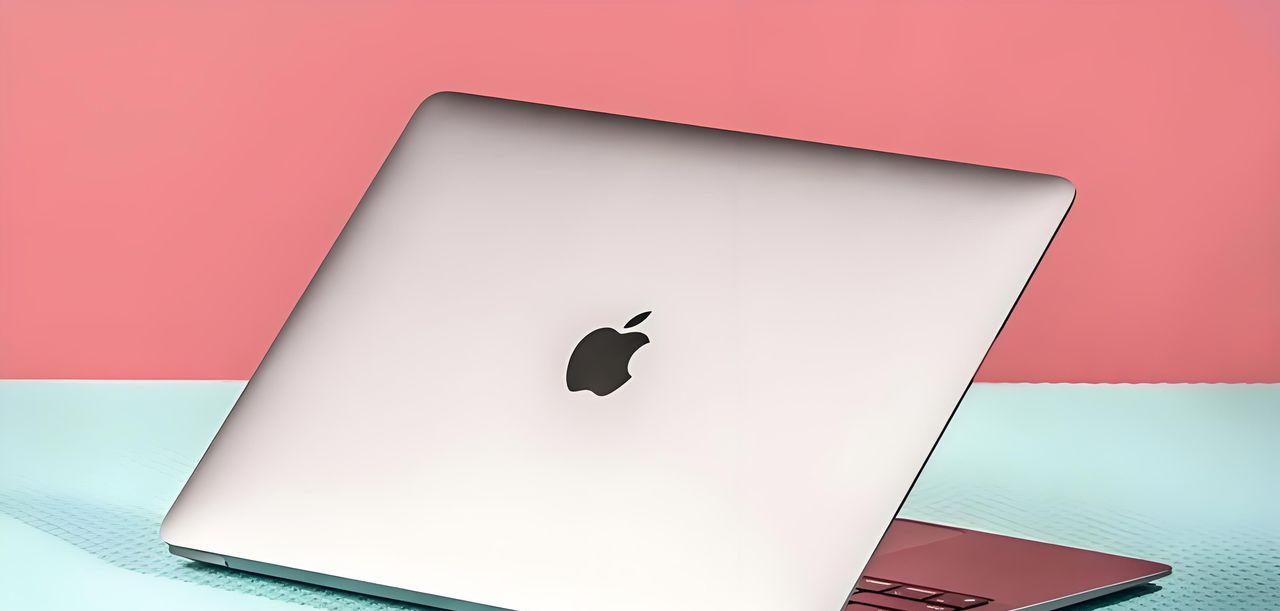
十、Automator自动化任务
Mac自带的Automator是一个强劲的自动化工具,可以帮你简化许多重复的任务。列如你可以创建一个工作流,实现下班时自动静音电脑并清倒废纸篓:新建“日历提醒”并设置触发时间,添加“音量设为0”和“清倒废纸篓”动作即可。还能设置选中图片后自动压缩并生成邮件附件发送,将多个操作步骤整合为一键操作 ,大幅提升工作效率,让你的Mac更加智能。
Mac的这些隐藏功能是不是很强劲?赶紧动手试试这些技巧,让你的Mac使用体验更上一层楼!





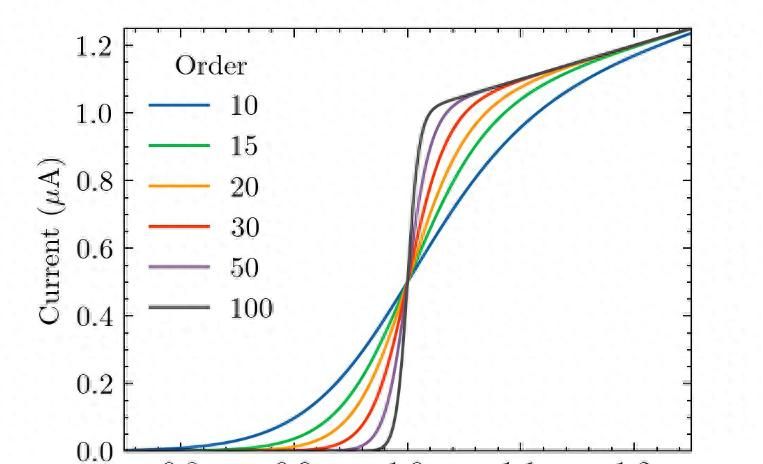














暂无评论内容